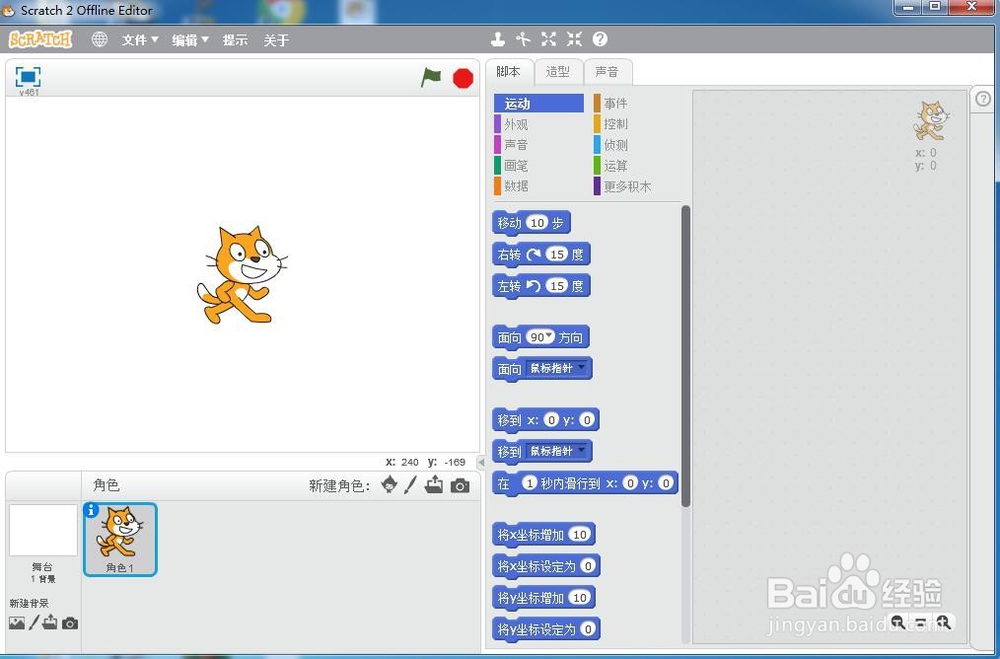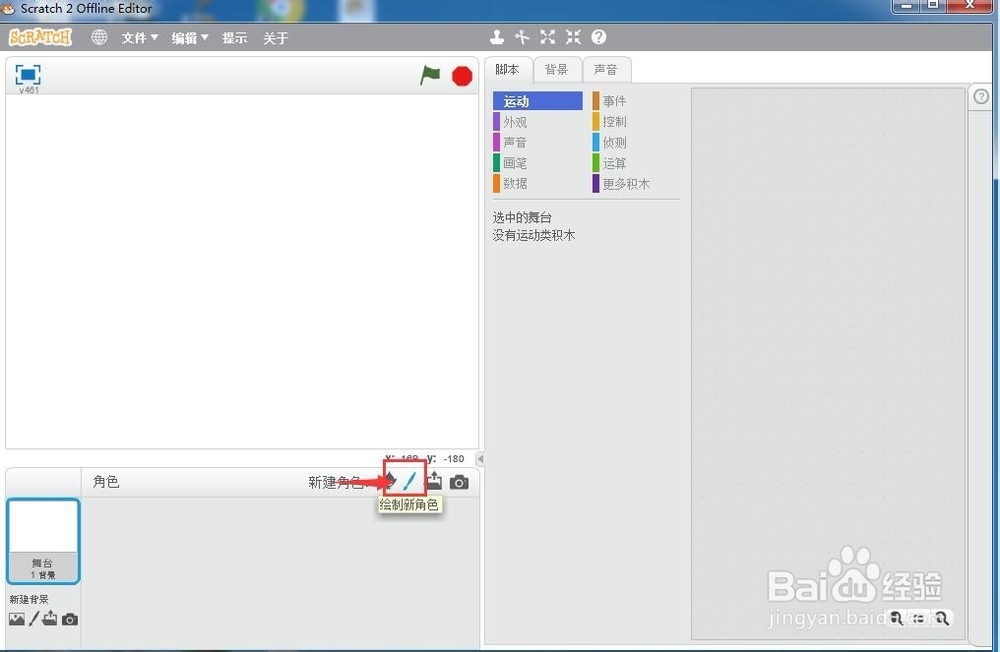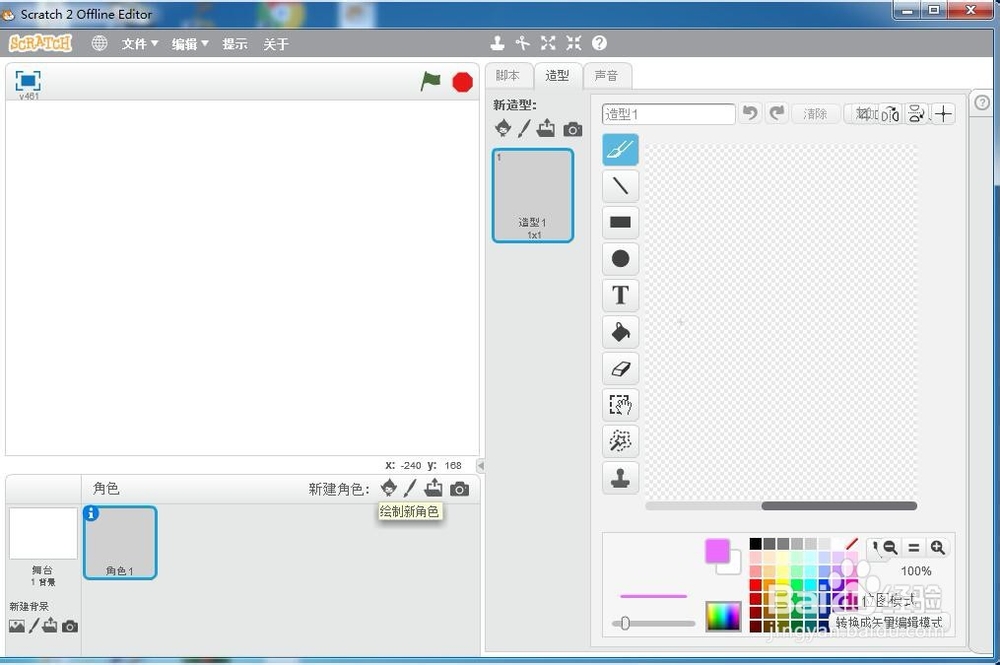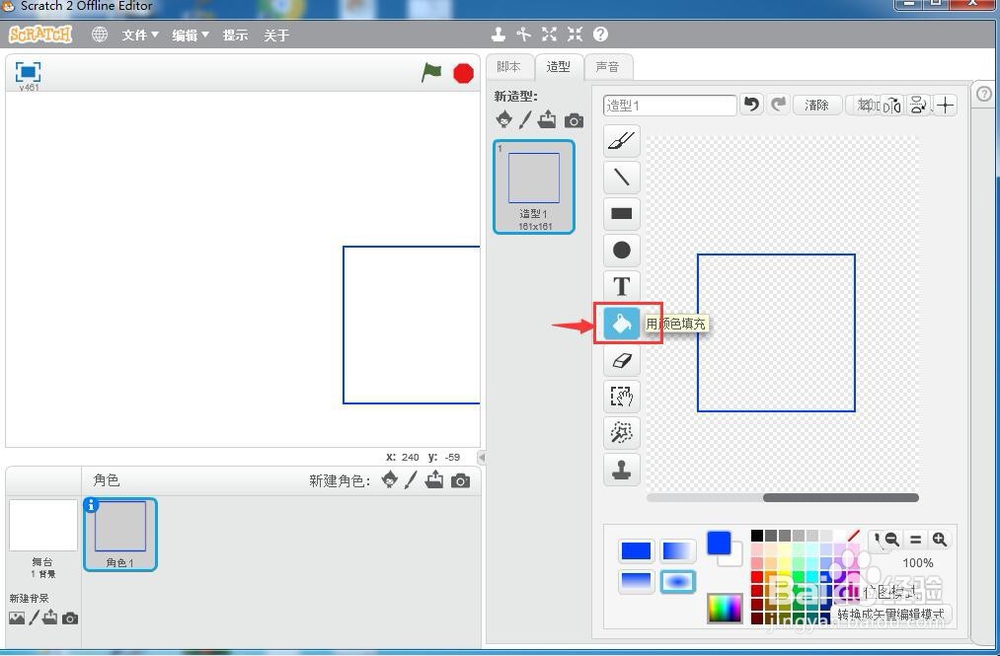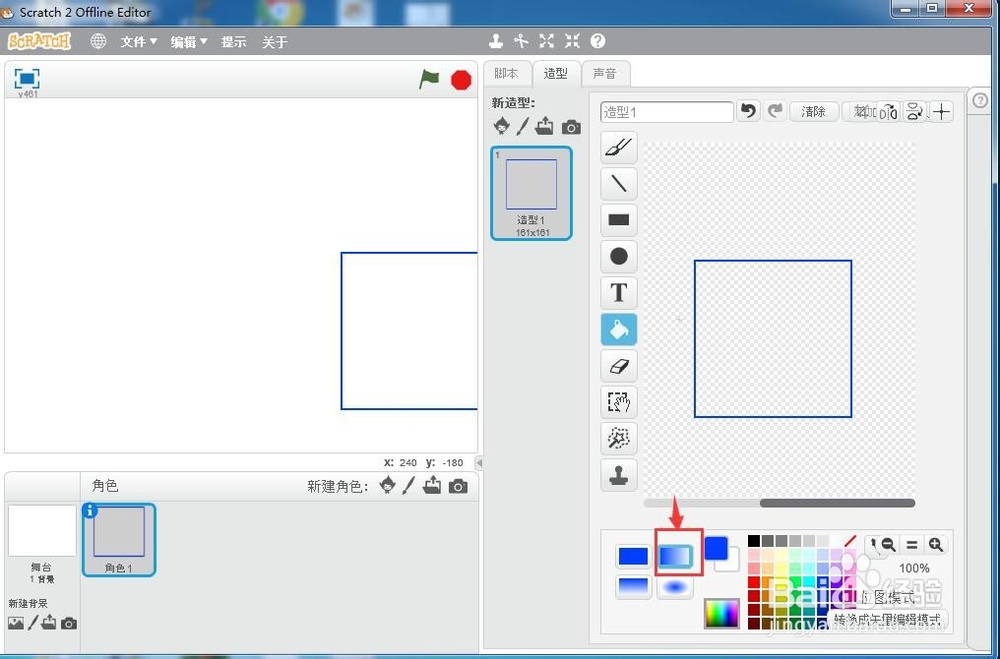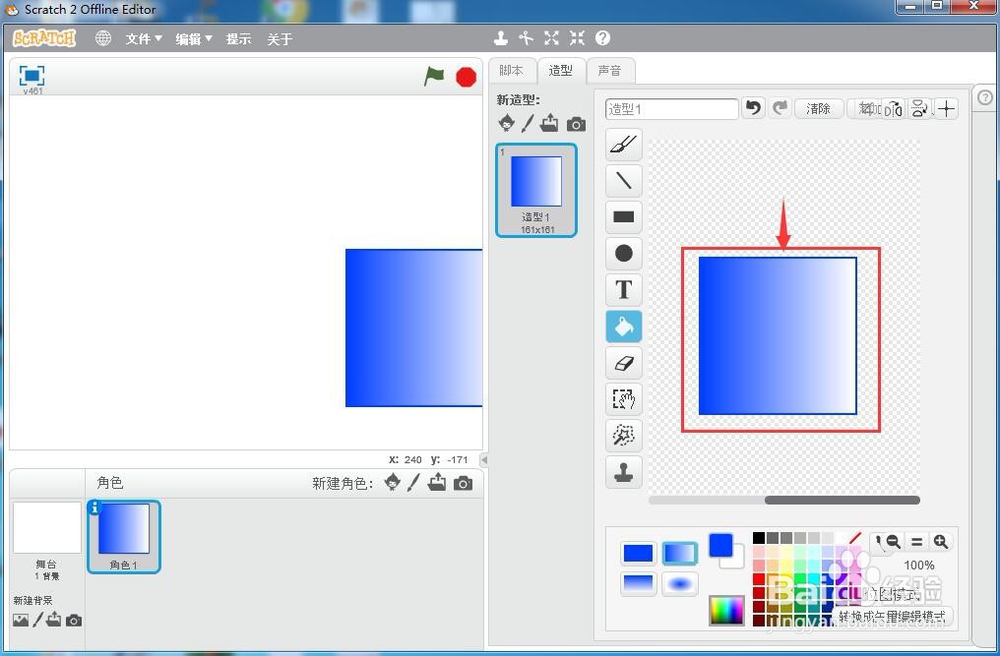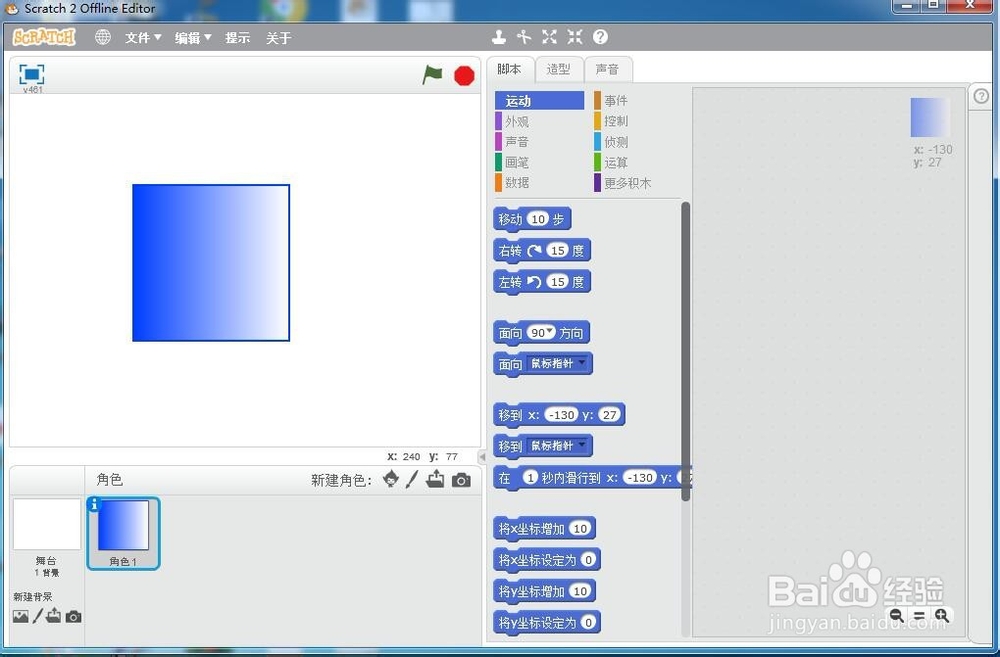如何在scratch中画蓝白渐变填充的正方形
1、打开scratch2.0软件,进入软件的编辑界面;
2、在小猫上按鼠标右键,在打开的快捷菜单中点击删除,将小猫删除掉;
3、点击绘制新角色命令;
4、打开scratch的绘图板;
5、在画图工具中点击矩形;
6、选中一种颜色,如蓝色;
7、按住按档键不放,按住鼠标左键不放,在绘图区拖动鼠标,画出一个正方形;
8、点击用颜色填充工具;
9、选择蓝白渐变色;
10、用鼠标在画好的正方形内部点击一下,给它填充上选中的颜色;
11、这样,我们就在scratch中画好了下蓝白渐变填充的正方形。
声明:本网站引用、摘录或转载内容仅供网站访问者交流或参考,不代表本站立场,如存在版权或非法内容,请联系站长删除,联系邮箱:site.kefu@qq.com。
阅读量:43
阅读量:27
阅读量:21
阅读量:87
阅读量:51